教你win7怎么调整壁纸大小
- 分类:Win7 教程 回答于: 2018年11月30日 14:10:03
怎么修改win7壁纸大小呢?相信大家都遇到过选取的桌面壁纸太大或太小的时候,非常 不符合我们的审美。这个时候我们其实可以把壁纸调整到合适的大小,方法也简单,只需三步就可以得到一个满意的壁纸了。
WIN7系统可以说是微软最成熟的作品了,兼容性、稳定性、流畅性都很不错。很多人在使用中也避免不了一些小问题,比如怎么调整壁纸大小呢?好像win7没有这个功能啊。下面小编教你一招。
1、桌面空白处右击,点击个性化;

win7图-1
2、点击桌面背景;
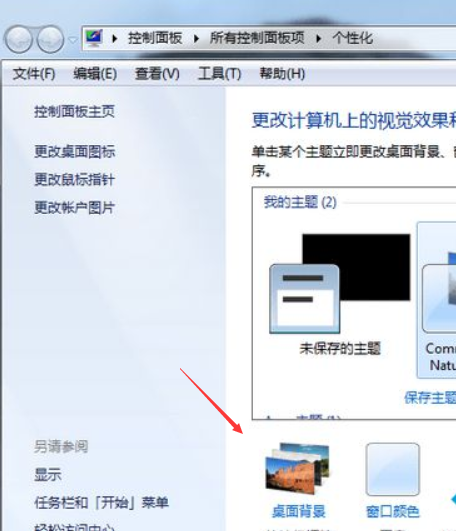
修改win7壁纸大小图-2
3、打开窗口中点击图片位置下的组合框,选择不同的方式,即可得到不同的显示大小,最后点击保存修改即可
以上就是win7调整壁纸大小的方法了,希望能帮助到你
 有用
24
有用
24


 小白系统
小白系统


 1000
1000 1000
1000 1000
1000 1000
1000 1000
1000 1000
1000 1000
1000 1000
1000 1000
1000 1000
1000猜您喜欢
- 台式电脑重装系统步骤win7系统..2023/04/19
- win7重装系统后无法进入系统怎么办..2022/11/20
- win7系统怎样删除电脑上的恶意软件..2021/10/22
- win7系统安装教程2023/04/22
- Win7如何升级至Win82023/12/21
- win7装完系统网络连接不上怎么办..2023/01/30
相关推荐
- 为你解答怎么给电脑设置开机密码..2018/11/19
- 台式电脑怎么做系统啊?详细图文教程指..2024/11/02
- 重装系统win7旗舰版官网:一键解决电脑..2024/01/20
- 32位win7重装64位win7图文详解..2017/07/31
- Win7官网:微软官方网站,获取最新Win7系..2024/01/12
- 小编教你电脑如何一键还原..2017/07/23




















 关注微信公众号
关注微信公众号





